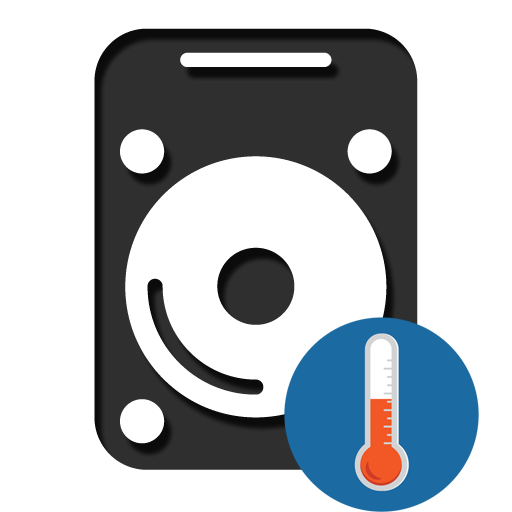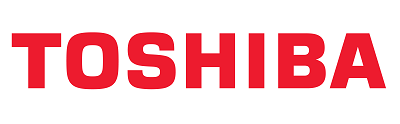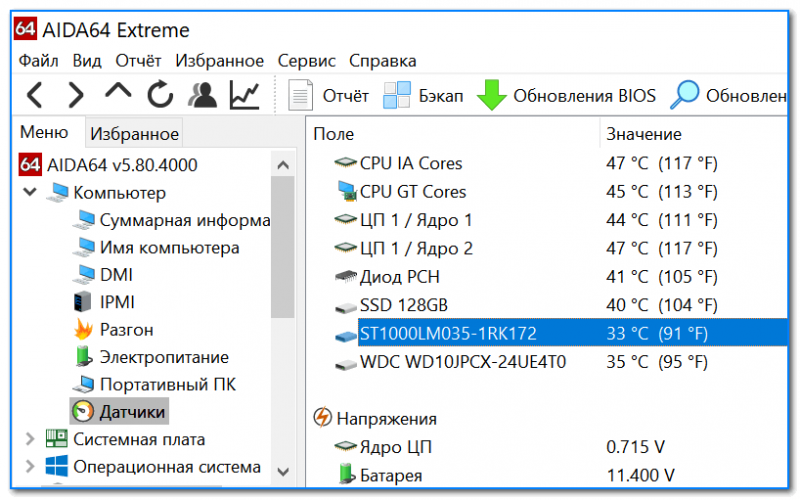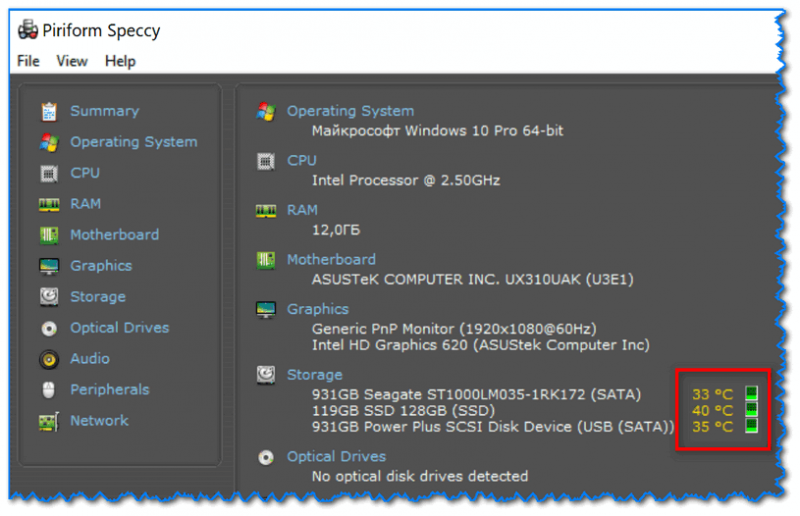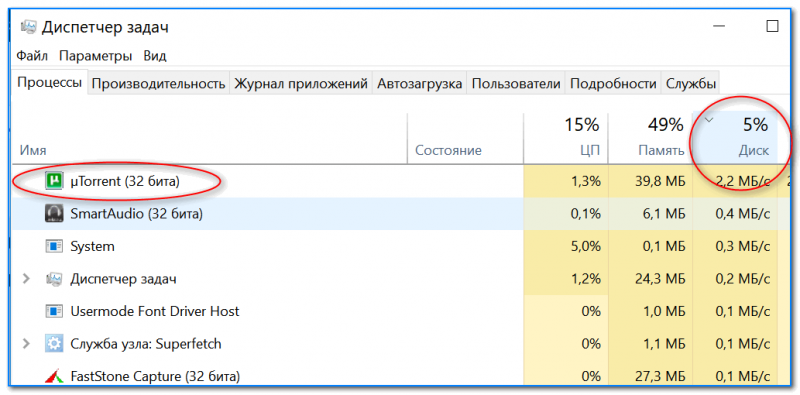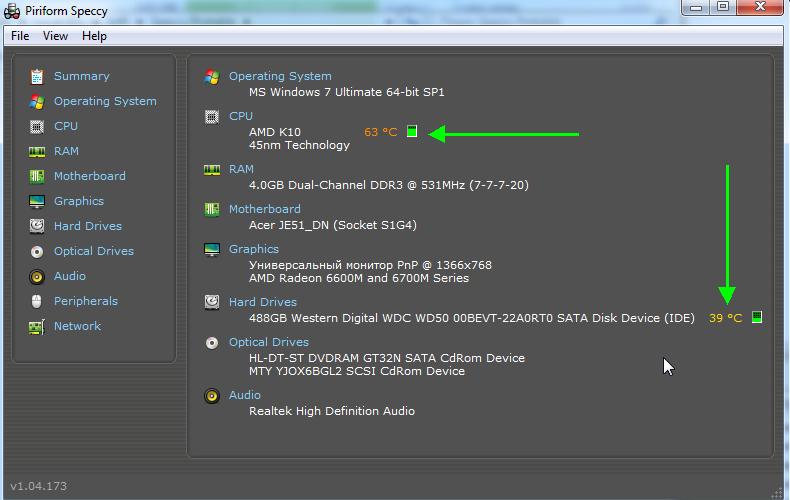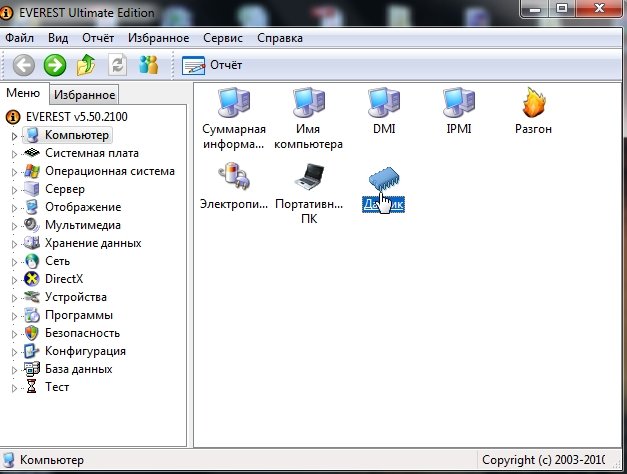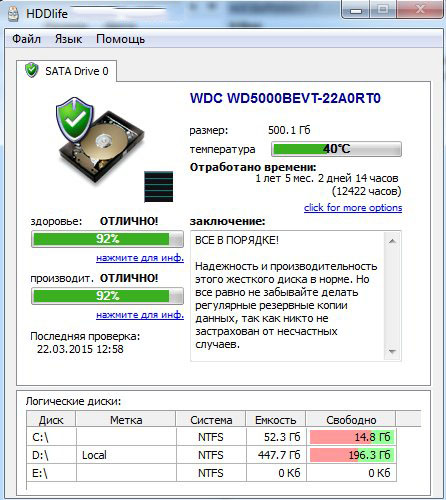Что влияет на температуру жесткого диска
Рабочие температуры разных производителей жестких дисков
Срок службы жесткого диска, чья рабочая температура выходит за рамки стандартов, заявленных производителем, существенно меньше. Как правило, происходит перегревание винчестера, что пагубно сказывается на его качестве работы и может повлечь выход из строя вплоть до полной потери всей хранящейся информации.
HDD, выпускаемые разными компаниями, имеют свои диапазоны оптимальной температуры, за которой время от времени нужно следить пользователю. На показатели влияет сразу несколько факторов: температура помещения, число вентиляторов и частота их оборотов, количество пыли внутри и степень нагрузки.
Общие сведения
С 2012 года количество компаний, выпускающих жесткие диски, существенно уменьшилось. Крупнейшими производителями были признаны только трое: Seagate, Western Digital и Toshiba. Они остаются основными и до сих пор, поэтому в компьютерах и ноутбуках большинства пользователей установлен винчестер одной из трех перечисленных фирм.
Без привязки к конкретному производителю можно сказать, что оптимальный температурный диапазон для HDD — от 30 до 45 °C. Это стабильные показатели диска, работающего в чистом помещении с комнатной температурой, при средней нагрузке — запуске не затратных программ, таких как текстовый редактор, браузер и др. При использовании ресурсоемких приложений и игр, активном скачивании (например, через торрент) следует ожидать повышения температуры на 10-15 °C.
Все, что ниже 25 °C — плохо, несмотря на то, что обычно диски могут работать и при 0 °C. Дело в том, что при низких температурах у HDD постоянно происходят перепады тепла, выделяемого при работе, и холода. Это — не нормальные условия для работы накопителя.
Выше 50-55 °C — уже считается критической цифрой, которой не должно быть при среднем уровне нагрузки на диск.
Температуры дисков Seagate
Старые диски Seagate часто нагревались довольно ощутимо — их температура доходила до 70 градусов, что по нынешним меркам довольно много. Современные показатели этих накопителей следующие:
Соответственно, более низкие и высокие температуры будут очень негативно сказываться на работе HDD.
Температуры дисков Western Digital и HGST
HGST — это те же Hitachi, ставшие подразделением Western Digital. Поэтому далее речь пойдет обо всех дисках, представляющих марку WD.
У накопителей, производимых этой компанией, есть существенный скачок в максимальной планке: некоторые и вовсе ограничены 55 °C, а какие-то выдерживают и 70 °C. Средние показатели не очень отличаются от Seagate:
Некоторые диски WD могут работать и при 0 °C, но это, конечно, крайне нежелательно.
Температуры дисков Toshiba
У Toshiba хорошая защита от перегрева, тем не менее, их рабочие температуры практически такие же:
Некоторые накопители этой фирмы имеют более низкий предел — 55 °C.
Как видно, различия между дисками разных производителей практически минимальны, но лучше остальных все же Western Digital. Их устройства выдерживают более высокий нагрев, и могут работать при 0 градусов.
Различия в температурах
Разница в средней температуре зависит не только от внешних условий, но и от самих дисков. Например, Hitachi и линейка Black у Western Digital, по наблюдениям, греются ощутимее других. Поэтому при одной и той же нагрузке HDD разных производителей будут нагреваться по-разному. Но в целом показатели не должны выбиваться из норматива в 35-40 °C.
Внешние жесткие диски выпускает больше производителей, но все же особой разницы между рабочими температурами внутренних и внешних HDD нет. Чаще бывает, что внешние накопители нагреваются немного сильнее, и это нормально.
Жесткие диски, встроенные в ноутбуки, работают примерно в таких же температурных диапазонах. Однако они практически всегда быстрее и сильнее нагреваются. Поэтому чуть завышенные показатели в 48-50 °C считаются допустимыми. Все, что выше — уже небезопасно.
Конечно же, часто жесткий диск работает при температуре выше рекомендуемой нормы, и в этом нет ничего страшного, ведь запись и чтение происходят постоянно. Но диск не должен перегреваться в режиме простоя и при низкой нагрузке. Поэтому, чтобы продлить срок службы своего накопителя, время от времени проверяйте его температуру. Это очень легко измерить при помощи специальных программ, например, бесплатной HWMonitor. Не допускайте перепадов температур и заботьтесь об охлаждении, чтобы жесткий диск работал долго и стабильно.
Помимо этой статьи, на сайте еще 12549 инструкций.
Добавьте сайт Lumpics.ru в закладки (CTRL+D) и мы точно еще пригодимся вам.
Отблагодарите автора, поделитесь статьей в социальных сетях.
Температура жесткого диска: подскажите, что делать, HDD нагревается до 49-54°C. Как снизить температуру HDD
( прим. : вопрос был слишком большой, остальная часть его вырезана, как не информативная)
Да, проблема достаточно популярна (особенно в летнее время). Скорее всего вы установили диски слишком близко к друг другу (а кулера напротив них, скорее всего, не было) и они стали «нагревать» друг друга. Вот температура и стала расти.
В общем, в статье подскажу, что можно сделать при такой проблеме, а также затрону ряд производных вопросов по теме. И так.
Про температуру (t) HDD (жесткого диска)
Утилиты для мониторинга за (t)
Полагаю, что подобную статью нужно начать с того, как вообще узнать и определить текущую температуру диска (и как ее вообще отслеживать).
AIDA 64
Одна из лучших программа для диагностики ПК и просмотра его характеристик. В разделе «Датчики» можно узнать температуру не только дисков, но и ЦП, видеокарты, мат. платы. См. скрин выше.
Примечание : в настройках программы в разделе «Знаки датчиков» включите отображение значков температуры в трее (рядом с часами).
HDD Life
Примечание : обратите внимание, что есть несколько версий утилиты (для ноутбуков, для ПК). Также защитник Windows 10 может «ругаться» на установщик программы из-за отсутствия подписи.
Эта программа отличается от предыдущей тем, что она помимо температуры, покажет вам общее состояние диска в целом. Причем, она не «напрягает» какими-то мало-понятными терминами: здоровье диска оценивается в процентах.
Также, она может автоматически следить за состоянием работы HDD/SSD дисков и вовремя вас предупреждать обо всех потенциальных проблемах. Очень полезная утилита, особенно для неискушенных пользователей.
Speccy
Бесплатная и очень простая программа для просмотра основных сведения о ПК/ноутбуке. Касательно нашей темы: то Speccy сразу же после запуска покажет температуру всех накопителей, установленных на устройстве (см. скрин выше).
Если вы хотите видеть температуру диска в трее (т.е. отслеживать ее), то зайдите в опции программы (Options) и откройте раздел «System Tray» : поставьте в нем все галочки, что там есть и выберите диск для мониторинга (см. пример ниже).
Настройки Speccy (для отслеживания температуры в трее)
Оптимальная и критическая температуры HDD
Вообще, если говорить об этой теме, то я бы выделил 4 диапазона температур (оптимальную, высокую, критическую, и низкую). Конечно, в этом плане стоит обращать внимание и на производителя вашего HDD: диапазоны оптимальных температур у разных производителей могут несколько различаться.
Тем не менее, если говорить в целом, то нижеприведенные значения актуальны для подавляющего числа HDD.
30-45°С
46-54°С
Этот диапазон уже выходит за пределы оптимальных значений (но еще не явл. критическим). Как правило, температура может «прыгнуть» сюда в летнюю жаркую пору при большой нагрузке на диск.
Рекомендуется проверить систему охлаждения (очистить ее от пыли), установить доп. кулер. В любом случае, оставлять так (что называется на «авось») не стоит!
Вообще, меры по борьбе с перегревом привел ниже в статье.
Выше 55°С
При постоянной работе в таком диапазоне температуры, срок работы жесткого диска существенно снижается (в 2-5 и более раз!). Причина тут в том, что повышение температуры приводит к расширению материалов, что, разумеется, сказывается на работе высокоточного устройства (каким и явл. HDD).
Ниже 22°С
Как можно снизить температуру HDD
Вообще, на температуру HDD влияет множество факторов:
1) Очистите системный блок от пыли
Это первое, что следует сделать. У многих пользователей ПК/ноутбуки не чистятся годами. Вентиляционные отверстия забиты пылью, и о хорошей вентиляции можно не говорить. В результате горячему воздуху из корпуса компьютера просто некуда выходить.
Пыль и чистка пыли
2) Установите диски подальше друг от друга
Расположение дисков в системном блоке
3) Установите доп. кулер
Охлаждающая подставка под ноутбук
На крайний случай, можно просто снять боковую крышку системного блока, и напротив поставить обычный вентилятор. Подобная «вентиляция» существенно снизит температуру многих компонентов ПК (не только HDD).
6) Не используйте активно торренты, редакторы, игры
Кто создает наивысшую нагрузку на диск / Диспетчер задач
Температура жесткого диска: нормальная и критическая. Как снизить температуру винчестера

Жесткий диск — это одна из самых ценных «железок» в любом компьютере и ноутбуке. От его надежности — зависит напрямую надежность всех файлов и папок! На срок работы жесткого диска — большое значение оказывает температура, до которой он нагревается в процессе работы.
Именно поэтому, нужно время от времени контролировать температуру (особенно жарким летом) и при необходимости принять меры для ее снижения. Кстати, на температуру винчестера влияет множество факторов: температура в помещение, в котором работает ПК или ноутбук; наличие кулеров (вентиляторов) в корпусе системного блока; количество пыли; степень нагрузки (например, при активном торренте нагрузка на диск возрастает) и пр.
В этой статье я хочу рассказать о самых распространенных вопросах (на которые постоянно отвечаю…), связанные с температурой HDD. И так, начнем…
1. Как узнать температуру жесткого диска
Вообще, есть множество способов и программ для того, чтобы узнать температуру винчестера. Лично я рекомендую воспользоваться одними из лучших утилит в своем секторе — это Everest Ultimate (правда, она платная) и Speccy (бесплатная).
Speccy
Piriform Speccy-температура HDD и процессора.
Отличная утилита! Во-первых, поддерживает русский язык. Во-вторых, на сайте производителя можно найти даже портативную версию (версия, которая не нуждается в установке). В-третьих, после запуска в течении 10-15 секунд вам будет представлена вся информация о компьютере или ноутбуке: в том числе температура процессора и жесткого диска. В-четвертых, возможностей даже бесплатной версии программы — более, чем достаточно!
Everest Ultimate
Everest — отличная утилита, которую крайне желательно иметь на каждом компьютере. Помимо температуры, можно узнать информацию по практически любому устройству, программе. Есть доступ ко множеству разделов, в которые обычный рядовой пользователь никогда не попадет средствами самой ОС Windows.
И так, чтобы померить температуру, запустите программу и перейдите в раздел «компьютер», затем выберите вкладку «датчик».
EVEREST: нужно перейти в раздел «Датчик» для определения температуры комплектующих.
Через несколько секунд перед вами предстанет табличка с температурой диска и процессора, которая будет меняться в режиме реального времени. Часто этой опцией пользуются те, кто хочет разогнать процессор и ищет баланс между частотой и температурой.
EVEREST — температура жесткого диска 41 гр. по Цельсию, процессора — 72 гр.
1.1. Постоянный мониторинг температуры HDD
Еще лучше, если за температурой и за состоянием жесткого диска в целом, будет следить отдельная утилита. Т.е. не разовый запуск и проверка как позволяют это делать Everest или Speccy, а постоянный контроль.
Например, на мой взгляд одна из лучших утилит в этом роде — это HDD LIFE.
HDD LIFE
Во-первых, утилита контролирует не только температуру, но и показания S.M.A.R.T. (вы будете вовремя предупреждены, если состояние жесткого диска станет плохим и будет риск потери информации). Во-вторых, утилита вас вовремя оповестит, если температура HDD поднимется выше оптимальных значений. В-третьих, если все нормально — то утилита висит себе в трее рядом с часами и не отвлекает пользователи (да и ПК практически не загружает). Удобно!
HDD Life — контроль за «жизнью» жесткого диска.
2. Нормальная и критическая температуры HDD
Прежде чем говорить о снижении температуры, необходимо пару слов сказать о нормальной и критической температуре винчестеров.
Дело в том, что при повышении температуры происходит расширение материалов, что в свою очередь очень не желательно, для такого высокоточного устройства, как жесткий диск.
Вообще, разные производители указывают немного разные рабочие диапазоны температур. В целом можно выделить диапазон в 30-45 гр. Цельсия — это самая нормальная температура работы жесткого диска.
Температура в 45 — 52 гр. Цельсия — нежелательна. В целом, поводов для паники нет, но задуматься уже стоит. Обычно, если в зимнее время температура вашего жесткого диска составляет 40-45 гр., то в летнюю жару она может несколько подняться, например, до 50 гр. Стоит, конечно, подумать об охлаждении, но можно обойтись и более простыми вариантами: просто открыть системный блок и направить в него вентилятор (когда жара спадет, поставить все как было). Для ноутбука можно использовать охлаждающую подставку.
Если температура HDD стала больше 55 гр. Цельсия — это повод беспокоиться, так называемая критическая температура! Срок работы жесткого диска снижается при такой температуре на порядок! Т.е. проработает он раза в 2-3 меньше, чем при нормальной (оптимальной) температуре.
Температура ниже 25 гр. Цельсия — так же нежелательна для винчестера (хотя многие полагают, что чем ниже тем лучше, но это не так. При охлаждении материал сужается, что не есть хорошо для работы диска). Хотя, если не прибегать к мощным системам охлаждения и не ставить ПК в не отапливаемые помещения — то рабочая температура HDD, обычно, никогда не опускается ниже этой планки.
3. Как снизить температуру жесткого диска
1) В первую очередь, я рекомендую заглянуть внутрь системного блока (или ноутбука) и почистить его от пыли. Как правило, в большинстве случаев, повышение температуры связано с плохой вентиляцией: т.к. кулеры и вентиляционные отверстия забиваются толстыми слоями пыли (ноутбуки часто ставят на диван, из-за чего вентиляционные отверстия так же закрываются и горячий воздух не может выходить из устройства).
2) Если у вас 2 HDD — рекомендую их поставить в системном блоке подальше друг от друга! Дело в том, что один диск будет нагревать другой, если между ними не достаточное расстояние. Кстати, в системном блоке, обычно, есть несколько отсеков для крепления HDD (см. скриншот ниже).
По опыту могу сказать, если разнести диски подальше друг от друга (а раньше они стояли вплотную) — температура каждого снизиться на 5-10 гр. Цельсия (возможно даже дополнительный кулер не понадобиться).
Системный блок. Зеленые стрелки: пыль; красная — не желательно место для установки второго винчестера; синяя — рекомендуемое место под еще один HDD.
3) Кстати, разные жесткие диски — греются по разному. Так, скажем, диски со скоростью вращения 5400 — практически не подвержены перегреву, как скажем те, у которых этот показатель составляет 7200 (и тем более 10 000). Поэтому, если вы собираетесь заменить диск — рекомендую обратить на это внимание.
Про скорость вращения диска подробно в этой статье: https://pcpro100.info/vyibor-zhestkogo-diska/
4) В летнюю жару, когда поднимается температура не только жесткого диска, можно поступить проще: открыть боковую крышку системного блока и поставить напротив него обычный вентилятор. Помогает очень здорово.
5) Установка дополнительного кулера для обдува HDD. Метод действенный и не очень дорогой.
6) Для ноутбука можно купить специальную охлаждающую подставку: правда, температура хоть и падает, но не на много (3-6 гр. по Цельсию в среднем). Так же важно обращать на то, что ноутбук должен работать на чистой, твердой, ровной и сухой поверхности.
7) Если пока не решена проблема нагрева HDD — рекомендую в это время не проводить дефрагментацию, не использовать активно торренты и не запускать другие процессы, сильно нагружающие винчестер.
На этом у меня все, а как вы снижали температуру HDD?
Что влияет на температуру жесткого диска
О температурном режиме винчестеров
(составлено куратором темы Ing.Syst)
Винчестер – одна из самых ценных составляющих компьютера. Почему? А потому, что любые из неисправных комплектующих можно заменить, причём после замены утрата будет быстро забыта, однако в случае с винчестером это не так. На жёстком диске домашнего компьютера может храниться информация, накапливавшаяся годами, и потеря её может быть невосполнима. Поэтому «здоровью» накопителя стоит уделять пристальное внимание.
Одной из важных составляющих «здоровья» винчестера является его температура. Чтобы понять, какое влияние она оказывает на диск, рассмотрим в общих чертах его структуру.
Винчестер можно разделить на две части: электронику и гермоблок с пластинами и головками. Электронная часть содержит несколько микросхем: контроллер накопителя, DSP (Digital Signal Processor), контроллер управления двигателем, силовую часть и микросхему кэш-памяти, и некоторые другие. Многие элементы при работе выделяют значительное количество тепла. Для любой из микросхем перегрев опасен – контроллер винчестера может вырабатывать «неправильные» команды, изменение физических параметров системы управления двигателем может привести к тому, что на шпиндель часто будут подаваться импульсы для выравнивания частоты вращения, нестабильная работа кэша надёжности винчестеру тоже не добавит.
В гермоблоке основными источниками тепла являются вращающиеся диски и привод головок чтения/записи. Увы, механическая часть тоже не любит высоких температур. Во-первых, из-за температурного расширения металла растёт нагрузка на подшипники. Во-вторых, из-за нагрева изменяется профиль пластины и дорожки оказываются в ином месте, чем то, куда наводятся головки. Винчестер будет вынужден делать термокалибровку (уточнять положение сервометок с учётом изменения температуры и сопутствующего ей температурного расширения). Частое значительное изменение температуры пластины может негативно повлиять на состояние её магнитного слоя, что может привести к возникновению сбоящих секторов. Плюс ко всему, «горячий» винчестер (тем более, если их несколько) может существенно повысить температуру в корпусе, что уж точно не «обрадует» другие комплектующие – они и так не холодные.
Какие же температурные условия являются предельно допустимыми для современного жёсткого диска? Судя по спецификациям производителей, все десктопные винчестеры могут функционировать при температуре окружающей среды от 0 до 60 градусов Цельсия, при этом в центре верхней крышки гермоблока температура не должна превышать 60-65 градусов (для разных моделей цифры могут чуть-чуть отличаться) (замечу, что с ростом влажности окружающей среды критический максимум снижается). Также регламентируется максимальный градиент нагрева – изменение температуры накопителя не должно превышать 20 градусов в час. Естественно, что с работой устройства в температурном режиме, приближенном к границам диапазона, его надёжность снижается.
Винчестер сильнее всего нагревается во время активной работы. Причем в многозадачных средах может выполняться несколько операций одновременно, в результате чего микросхема привода головок может нагреться до критической температуры. Разработчики силовых микросхем часто вводят алгоритм предупреждения перегрева – при достижении критической температуры микросхема отключается либо замедляет работу (при этом винчестер может запарковать блок головок, приостановив функционирование, либо, как некоторые модели Seagate, снизить скорость поиска).
Контролировать текущую, минимальную и максимальную температуры жёсткого диска позволяет S.M.A.R.T. (Self Monitoring, Analysing and Reporting Technology), посмотреть который позволяет множество утилит. Но, довольно часто, прикасаясь к винчестеру, можно почувствовать явное расхождение температуры с теми данными, что они показывают. Дело в том, что утилита считывает показания термодатчика, а где он находится, пользователю известно далеко не всегда (например, у моего винчестера Hitachi T7K500 датчик находится на плате электроники. Между тем, максимальная температура регламентируется на банке. К слову, нагрев банки по ощущениям соответствует показаниям датчика).
Часто на форумах в Интернете интересуются, можно ли через S.M.A.R.T. увидеть температуру винчестеров, работающих в RAID? Отвечаю: если RAID-контроллер умеет выдавать S.M.A.R.T. отдельных накопителей – тогда да.
Если ваш жёсткий диск сильно греется, тому могут быть следующие причины:
1. Несколько винчестеров расположены вплотную друг к другу.
2. Корпус сильно загромождён компонентами.
3. Маленький корпус.
4. Сильный нагрев других компонентов системного блока, ведущий к росту температуры в корпусе.
5. Практически отсутствуют потоки воздуха в корпусе или они неправильно организованы.
6. Завышенное напряжение на шине 12В.
7. Слой пыли, удерживающий тепло.
8. Особенность данного экземпляра.
Для предотвращения сбоев в работе накопителя из-за высокой температуры, можно предпринять следующие шаги:
1. Стоит приобретать качественный, просторный корпус с толстыми стенками, с возможностью установки дополнительных вентиляторов спереди и сзади (чем больше допустимый размер вентилятора, тем лучше), с массивной корзиной и большим количеством мест под винчестеры. В этом случае, во-первых, проще организовать циркуляцию воздуха, во-вторых, корпус в некоторой степени будет играть роль теплоотвода, в-третьих, проще разместить несколько винчестеров без ущерба для их теплового режима.
2. Расположить шлейфы так, чтобы они не мешали движению воздуха (в связи с уходом флоппи-дисководов и интерфейса РАТА не актуально).
3. Установить дополнительные вентиляторы в корпус. Спереди в нижней части корпуса – на вдув, сзади в верхней – на выдув. Тогда в соответствии с законами физики относительно холодный воздух будет втягиваться снизу, нагреваться, подниматься вверх и вытягиваться корпусным вентилятором и вентилятором блока питания. У большого вентилятора по сравнению с маленьким с той же скоростью прокачивания воздуха меньше скорость вращения, следовательно, меньше шум (верно для вентиляторов одного производителя). Можно поэкспериментировать с закрытием различных отверстий в корпусе, чтобы оптимизировать воздушные потоки.
Учтите, с установкой вентиляторов растёт количество пыли, попадающей в корпус. Для гермоблока это не страшно (внутрь пыль не попадёт – там специальный фильтр), а вот охлаждению микросхем может повредить.
Поделюсь своим опытом. Температура (по датчику) винчестера Hitachi 7K80 в корпусе ASUS TA250 без вентиляторов в простое была
39 градусов. После установки вентилятора 92-мм T&T сзади на выдув она опустилась до
32. Потом спереди на вдув я поставил 80-мм Glacialtech – температура стала
4. Проверить блок питания. При серьёзном завышении напряжения по линии 12В диск может ощутимо перегреваться. Согласно стандарту АТХ, отклонение на шине 12В не должно превышать 5% от номинала, т.е. напряжение должно находиться в границах диапазона 11,4-12,6 В. Напряжение необходимо измерять тестером (мультиметром), а не ориентироваться на показания утилит или BIOS.
5. Можно приобрести специальные вентиляторы, крепящиеся непосредственно на винчестер и обдувающие его снизу или сверху. Однако они могут вызвать «неприятные» для накопителя вибрацию и градиент температуры и с течением времени начинают издавать противный шум.
6. Понизить скорость перемещения головок с помощью ААМ (Automatic Acoustic Management) и использовать режимы энергосбережения жёсткого диска. Теоретически это позволит чуть-чуть снизить температуру.
7. Можно придумать свои способы охлаждения. Большинство из них основано на двух принципах: прикладывании к поверхности гермоблока или микросхем металлических радиаторов с хорошими теплопроводными свойствами для более эффективного отвода тепла либо обдуве накопителя потоком воздуха. Встречаются как комбинации этих способов, так и совсем экстремальные методы.
8. Измерить температуру термопарой – может быть, термодатчик выдаёт неверную информацию.